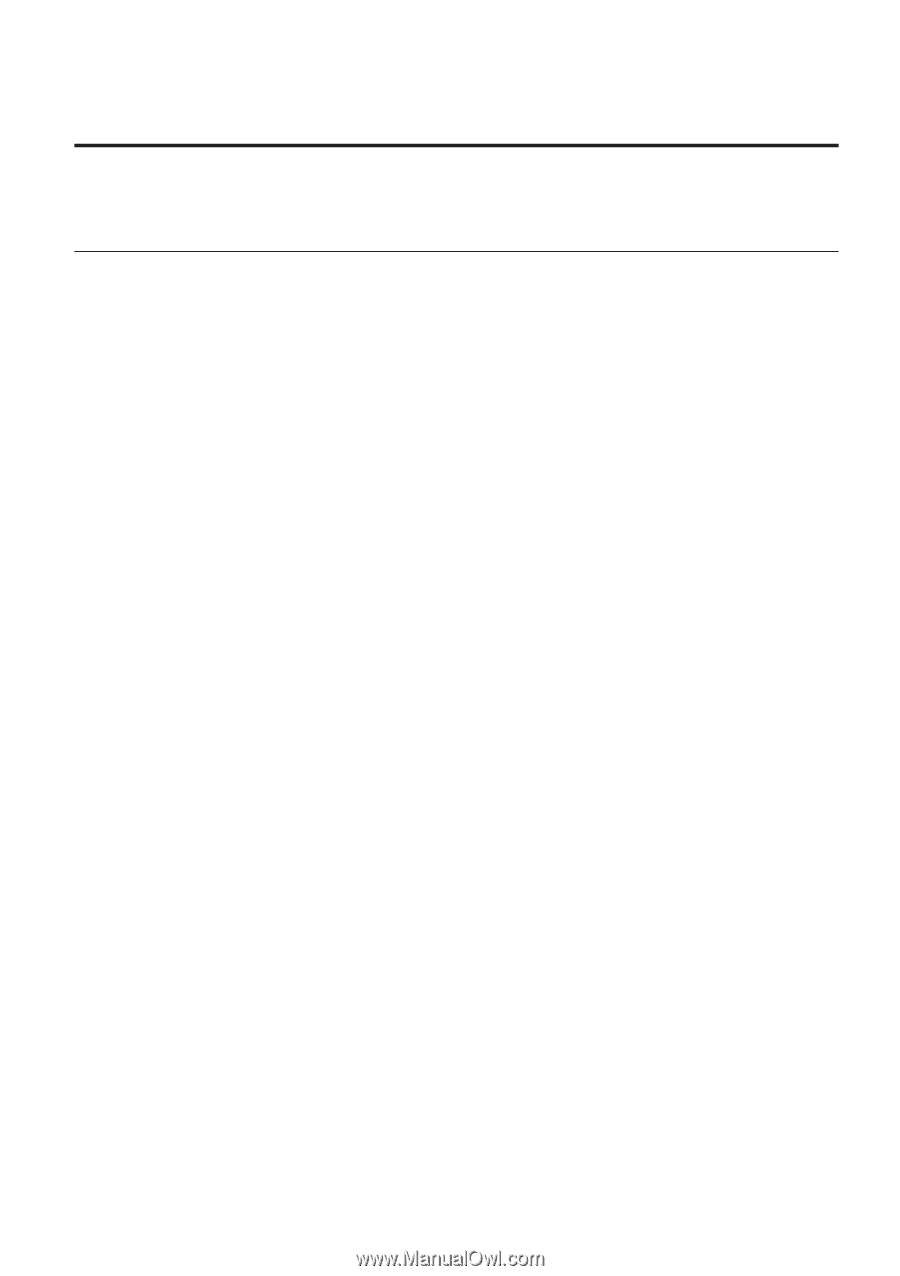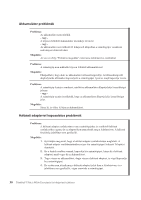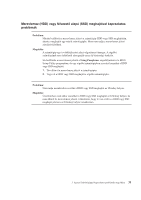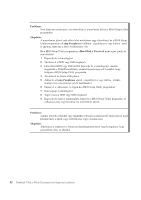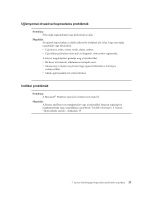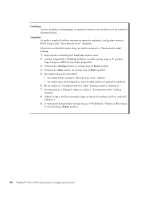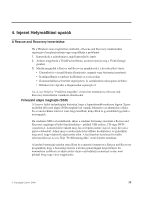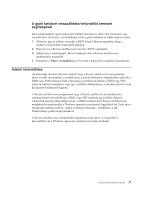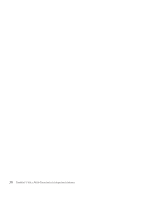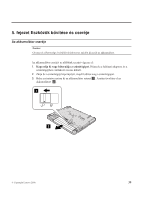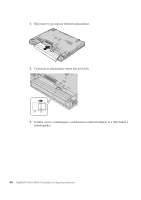Lenovo ThinkPad T500 (Hungarian) Service and Troubleshooting Guide - Page 45
fejezet Helyreállítási opciók
 |
View all Lenovo ThinkPad T500 manuals
Add to My Manuals
Save this manual to your list of manuals |
Page 45 highlights
4. fejezet Helyreállítási opciók A Rescue and Recovery ismertetése Ha a Windows nem megfelelően működik, a Rescue and Recovery munkaterület segítségével meghatározhatja vagy megoldhatja a problémát. 1. Kapcsolja ki a számítógépet, majd kapcsolja be ismét. 2. Amikor megjelenik a ThinkPad embléma, azonnal nyomja meg a ThinkVantage gombot. 3. Miután megnyílik a Rescue and Recovery munkaterület, a következőket teheti: v Elmentheti és visszaállíthatja állományait, mappáit vagy biztonsági mentéseit. v Konfigurálhatja a rendszer beállításait és a jelszavakat. v Kommunikálhat az Internet segítségével, és csatlakozhat a támogatási helyhez. v Hibakeresést végezhet a diagnosztika segítségével. Az Access HelpFor ″Probléma megoldás″ című része tartalmazza a Rescue and Recovery használatára vonatkozó utasításokat. Félvezető alapú meghajtó (SSD) A Lenovo fejlett technológiája biztosítja, hogy a legmodernebb rendszere legyen. Egyes modellek félvezető alapú (SSD) meghajtóval vannak felszerelve az adattárolás céljára. Ez a csúcstechnika lehetővé teszi, hogy kisebbek, könyebbek és gyorsabbak legyenek a noteszgépek. Ha rendszere SSD-vel rendelkezik, akkor a rendszer biztonsági mentését a Rescue and Recovery segítségével külső tárolóeszközre - például USB eszköz, CD vagy DVD végezheti el. Lemezterületet takarít meg, ha ezt rögtön azután végzi el, hogy kiveszi a gépet a dobozból. Adjon meg a rendszernek helyreállítási kezdőpontot, és győződjön meg arról, hogy védekezik adatvesztés ellen. A tárolóeszköz kezeléséről további információkat az Access Help ″Problémamegoldás″ című fejezete tartalmaz. A kezdeti biztonsági másolat után állítsa be a mentési ütemtervet a Rescue and Recovery programban, hogy a biztonsági mentés a kívánt gyakorisággal megtörténjen. Ez minimálisra csökkenti az adatvesztést olyan rosszindulatú események során, mint például féreg vagy vírus megjelenése. © Copyright Lenovo 2008 35